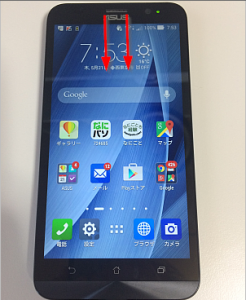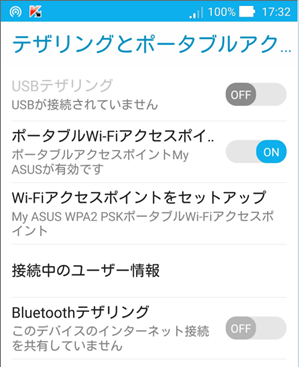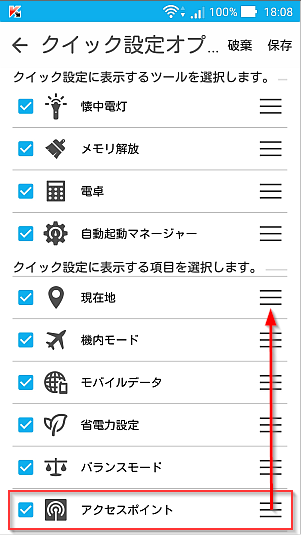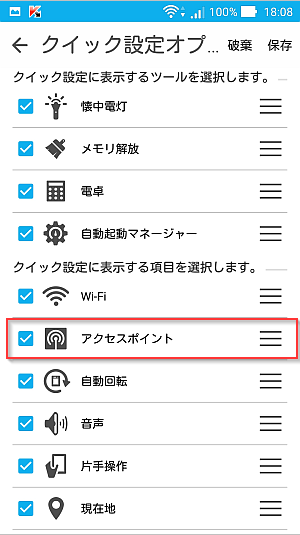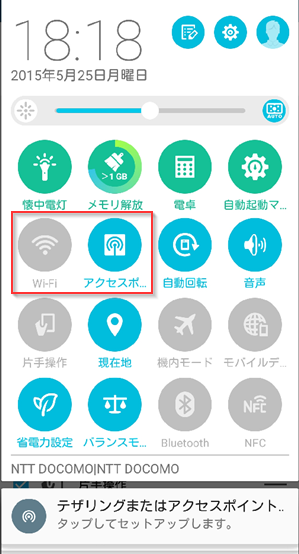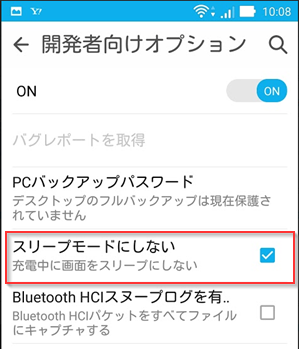ZenFone 2 と格安SIM を使って、Wi-Fi によるパソコンでのテザリングの設定方法を紹介しました。
「クイック設定」でアクセスポイントを有効にする
実際にやってみると、Wi-Fi によるテザリングに必要な「ポータブルWi-Fiアクセスポイント」を有効にする操作は「設定」画面からたどると面倒です、
「設定」ー「もっと見る」ー「テザリングとポータブルアクセスポイント」-「ポータブルWi-Fiアクセスポイント」を「ON」
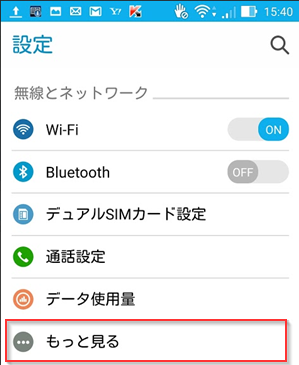
そこで「クイック設定」を利用します。「クイック設定」画面は二本指スワイプ操作で一発表示できることは紹介しました。
この「クイック設定」の中に「アクセスポイント」があります。
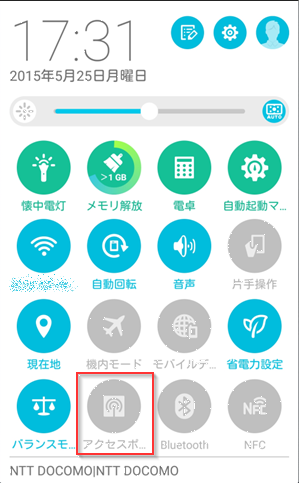
「アクセスポ…」としか表示されていませんが、これをタップすると「ポータブルWi-Fiアクセスポイント」が「ON」になります。
「アクセスポ…」となるなら、いっそ「テザリング」という名前にして欲しいです。
「通知」から「テザリングまたはアクセスポイント」画面を開く
「ポータブルWi-Fiアクセスポイント」が「ON」になると同時に、画面一番下に「テザリングまたはアクセスポイント…」という「通知」が現れます。
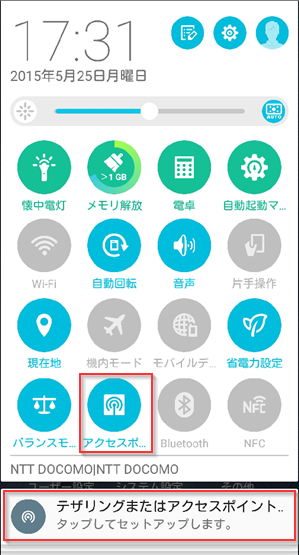
この「通知」をタップすると「テザリングとポータルアクセスポイント」という設定画面が開きます。
これでテザリングに関する細かい設定が可能です。
「クイック設定」の長押しでも設定画面は開く
実は「クイック設定」の「アクセスポイント」を長押ししても「テザリングとポータルアクセスポイント」画面が開きます。

つまり「テザリング」関連の設定をしたいときは「クイック設定」の「アクセスポイント」を長押しすればいいわけです。
ちなみに同様に「Wi-Fi」ボタンを長押しすると「Wi-Fi」設定画面が開きます。
「クイック設定オプション」で並び替えも可能
「クイック設定」の上にある「クイック設定オプション」をタップします。
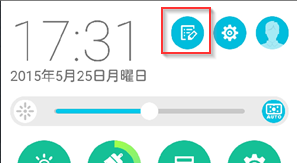
「クイック設定オプション」で表示ツールの選択や並べ替えでができます。
たとえば「アクセスポイント」を「Wi-Fi」の隣に移動させることもできます。
自分が便利なようにカスタマイズできます。
これで必要な時に「Wi-Fi」や「テザリング」の設定が素早くできそうです。
こちらの記事もいかがですか?